Người dùng Windows 10 thường gặp khó khăn khi muốn cài đặt phần mềm mà không có quyền quản trị. Một số phần mềm yêu cầu quyền này để có thể cài đặt, trong khi một số khác có thể cài đặt mà không cần quyền. Đối với những phần mềm không yêu cầu quyền quản trị, thường là các phiên bản portable, tuy nhiên, nó không phổ biến. Vì vậy, dưới đây là hướng dẫn chi tiết về cách cài đặt phần mềm mà không cần quyền admin.
Cách cài đặt phần mềm mà không cần quyền Admin
Dưới đây là hướng dẫn từng bước để bạn có thể cài đặt phần mềm trên Windows 10 mà không cần quyền quản trị:
-
Bắt đầu bằng cách tải xuống phần mềm và sao chép tệp cài đặt (thường là tệp .exe) vào màn hình.
-
Tạo một thư mục mới trên màn hình. Bạn có thể thực hiện việc này bằng cách nhấp chuột phải vào màn hình và chọn Mới > Thư mục.
-
Sao chép trình cài đặt vào thư mục mới mà bạn vừa tạo.
-
Mở tệp Notepad mới và nhập thông tin sau vào đó:
set _COMPAT_LAYER = RunAsInvoker
start [Tên trình cài đặt]
-
Lưu tệp có cùng tên với trình cài đặt cho ứng dụng và lưu tệp đó với phần mở rộng tệp BAT. Lưu tệp vào thư mục bạn đã tạo.
-
Chạy tệp BAT bạn vừa tạo để cài đặt ứng dụng.
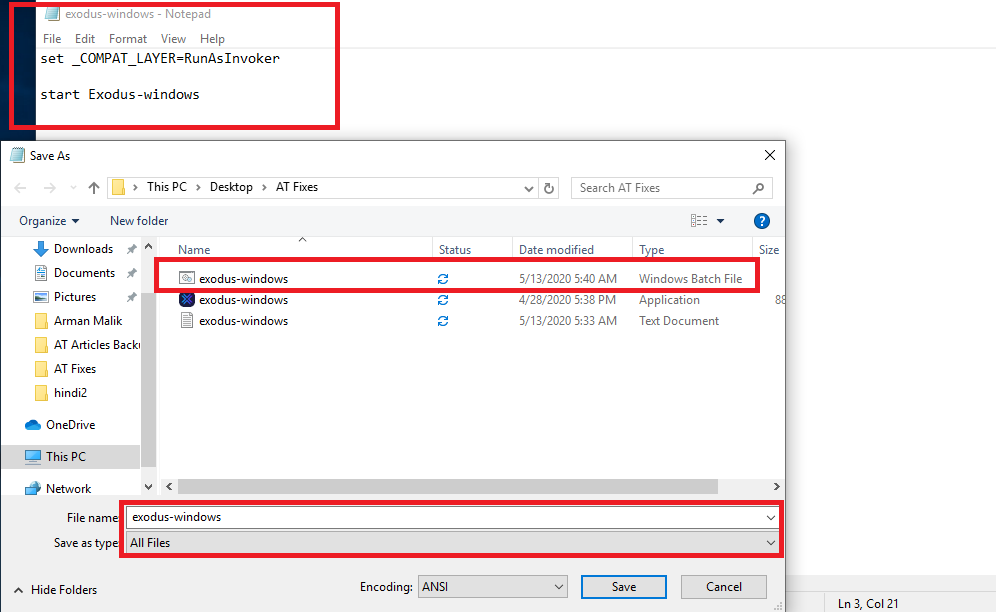
Kết luận
Quy trình trên cho phép người dùng cài đặt phần mềm trên Windows 10 mà không cần có quyền quản trị. Tuy nhiên, phương pháp này cũng chỉ ra lỗ hổng bảo mật trong hệ điều hành. Nó sẽ hoạt động với hầu hết các ứng dụng, nhưng vẫn có ngoại lệ. Nếu bạn cần cài đặt một ứng dụng bị hạn chế bởi quản trị viên hệ thống, hãy yêu cầu hỗ trợ từ họ.

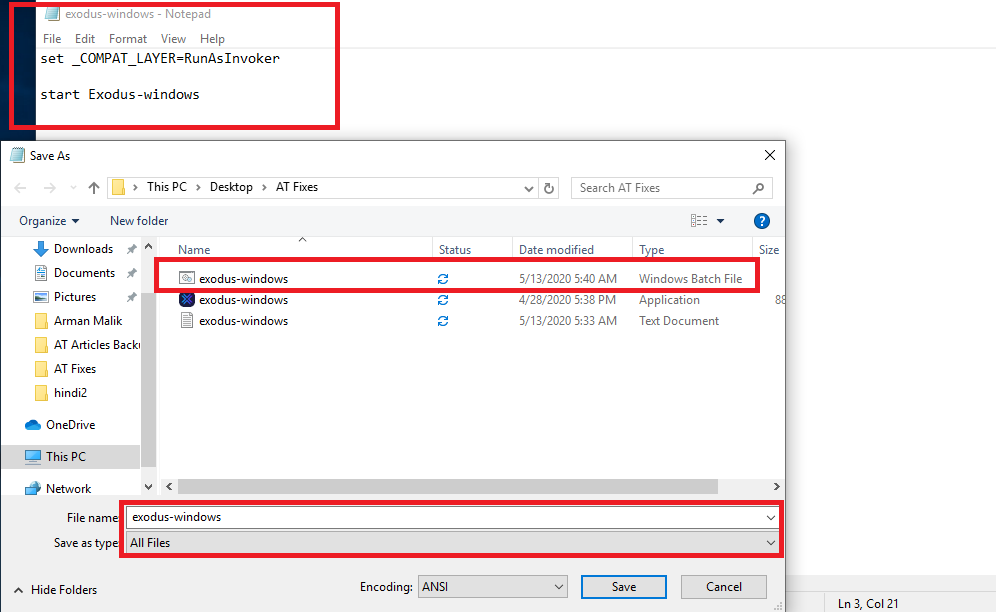









Huỳnh Tiến -
Wow, cuối cùng mình cũng đã cài được phần mềm muốn mà không cần sự trợ giúp của IT. Thật sự bất ngờ lắm
Huyền Lizzie -
Mới thử xong, thực sự mà nói là rất hiệu quả. Ai đang gặp trục trặc tương tự thì nên đọc ngay bài viết này!
Minh Hằng -
Cái này đúng là một cứu tinh cho những ai không có quyền quản trị. Cảm ơn tác giả đã chia sẻ kiến thức quý giá
Vân Anh -
Mình đã tìm kiếm lâu rồi mà không biết làm thế nào. Cuối cùng cũng tìm được giải pháp, cảm ơn tác giả
Ngọc Bích -
Tìm mãi mà không biết cài sao. Bây giờ thì rành rồi, cảm ơn tác giả đã giúp đỡ mình rất nhiều
Duy Sinh 6789 -
Bài này rất hay! Mình đã làm theo hướng dẫn và cuối cùng cũng cài được phần mềm mà không cần sự giúp đỡ từ ai khác
Quốc Bảo -
Mình đã thử và thấy có hiệu quả. Cảm ơn tác giả đã chia sẻ bài viết! Mong có thêm nhiều bài viết hay hơn nữa
Trung Kiên -
Wow, mình thấy bài viết này khá hay. Ai cũng kêu khó khăn nhưng giờ chỉ cần làm theo là xong
Hoàng Nam -
Cách giải quyết đơn giản mà hiệu quả, cảm ơn bạn nhé! Mình sẽ chia sẻ bài viết này cho bạn bè
Hương Đà Nẵng -
Có ai giống mình không, phải làm việc trên máy chủ nhưng khôngCó quyền quản trị thì thật là bực bội. Bài viết giúp mình thoát ngay được nỗi lo này
Linh mèo -
Mình cũng gặp vấn đề tương tự, nhưng sau khi đọc bài viết này thì mọi thứ dễ dàng hơn rất nhiều!
Công Hùng -
Mình rất bối rối khi cài đặt phần mềm trên và khá ngại hỏi ai. Hóa ra có cách đơn giản như vậy. Cảm ơn nhiều nhé!
Quang vn -
Cảm ơn tác giả đã chia sẻ kiến thức này. Mình đã áp dụng và thấy hiệu quả rõ rệt. Mong có nhiều bài viết hay nữa!
Phúc IT -
Làm ơn cho mình hỏi là có cách nào giữ lại quyền này mà không làm mất quyền quản trị không? Thấy bài viết hay lắm nhưng thắc mắc vấn đề này
Thùy Duyên -
Bài này cực kỳ bổ ích, cảm ơn nhiều nhé! Mình đã không dám cài phần mềm vì sợ mất quyền, giờ thì yên tâm rồi
Mỹ Linh -
Bài viết không chỉ giúp mình cài đặt mà còn hiểu rõ hơn về quyền quản trị. Thật sự rất bổ ích!
Mèo con -
Hii, mình thấy phần mềm này hữu ích ghê! Đúng là cái mình cần để cài phần mềm cho máy tính ở cơ quan mà không cần làm phiền IT
Hà Anh -
Bài viết rất chi tiết, đã giúp mình giải quyết vấn đề liên quan đến cài đặt phần mềm. Cảm ơn tác giả rất nhiều
Thành Đạt -
Bài hướng dẫn rất dễ hiểu. Mình đã áp dụng và cài đặt nhanh chóng. Chúc tác giả sức khỏe
Nguyễn Thùy Linh -
Cảm ơn tác giả đã chia sẻ cách cài đặt phần mềm mà không cần quyền quản trị. Mình đã thử và thành công ngay lần đầu tiên